
서브스탠스 3D 디자이너를 사용해서 바람에 날려 쌓인 눈 더미를 만들고 여기에 사용한 방법들을 살펴보겠습니다.
유튜브 등 공식문서와 커뮤니티 정보를 바탕으로 학습과 번역을 하여 포스팅합니다.
잘못된 부분이 있다면 댓글 부탁드립니다.
퀵팁 21 Advanced Techniques | 고급 기술
주 사용 노드
Non Uniform Blur Grayscale | 비균열 흐림
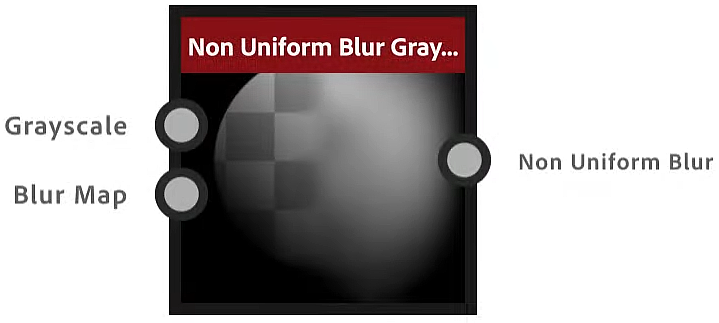
입력 마스크에 의해 고품질 블러 효과를 주며, 이방성 및 비대칭성을 추가할 수 있습니다.
Intensity: 흐림 적용 강도 설정 / 검은 영역은 해당되지 않습니다.
Angle: 방향성과 샘플링 바이어스 각도 설정
Samples: 샘플양 설정 / 블레이드의 양에 곱해집니다.
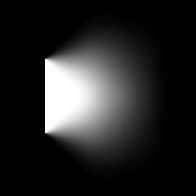
Histogram Select | 히스토그램 선택
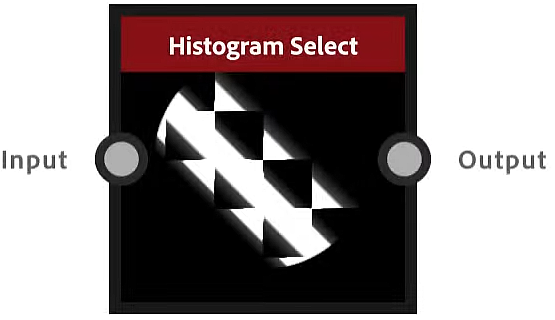
흑백 사이에서 중간값을 설정하는데 적합한 노드입니다. 기준이 되는 중간점을 설정하고 그 주변 범위를 선택합니다. / Histogram Scan과 유사합니다.
Position: 범위 중간 위치 설정
Range: 선택 범위 설정
Contrast: 결과 대비 설정
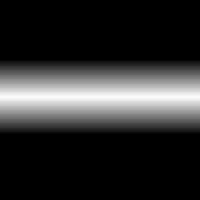
Height Blend | 높이 혼합
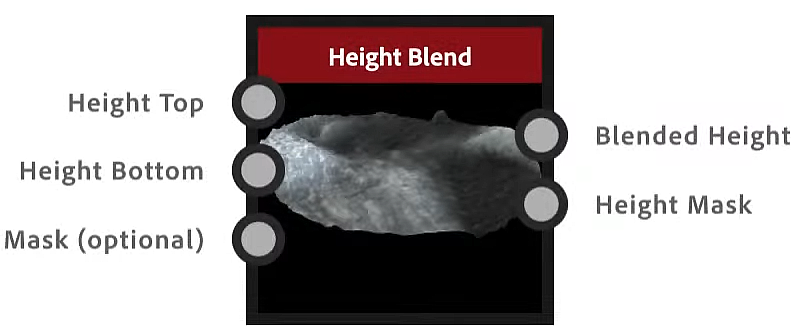
높이 정보를 기반으로 두 개의 Height맵을 결합합니다. 혼합된 Height맵을 생성할 뿐만 아니라 다른 곳에서 사용할 수 있는 흑백 마스크도 생성합니다.
Height Offset: 블렌드 레벨이 높이 축을 따라 이동하도록 Height 맵을 오프셋 합니다. / 블렌딩 주요 컨트롤
Curvature Smooth | 커버쳐 스무스 (부드러운 곡률)
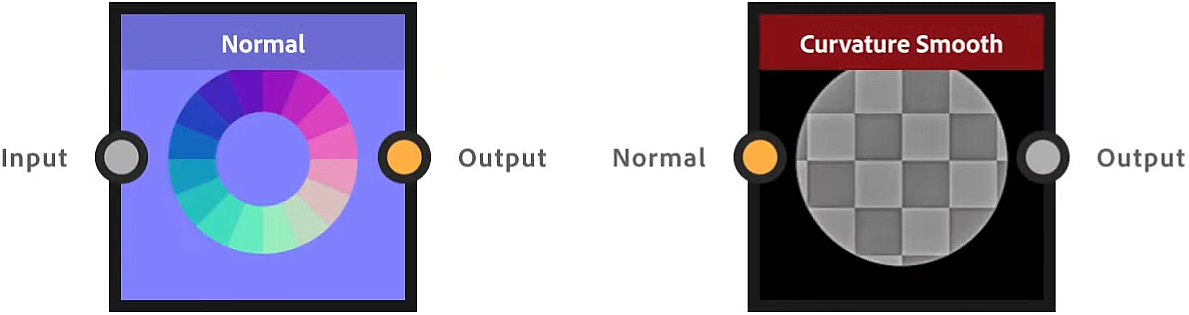
입력받은 Normal맵에 대해 다중 패스 곡률을 부드럽게 변환 합니다. 결과물은 볼록한 영역은 흰색 색조로, 오목한 영역은 검은색 색조로 보입니다. Curvature Smooth에는 항상 경사진 전환과 큰 그라데이션이 있습니다. / Curvature 기본 맵을 기준으로 작동됩니다.
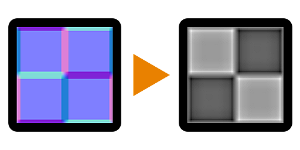
적용하기
Windswept Shapes | 바람에 휩쓸린 모양
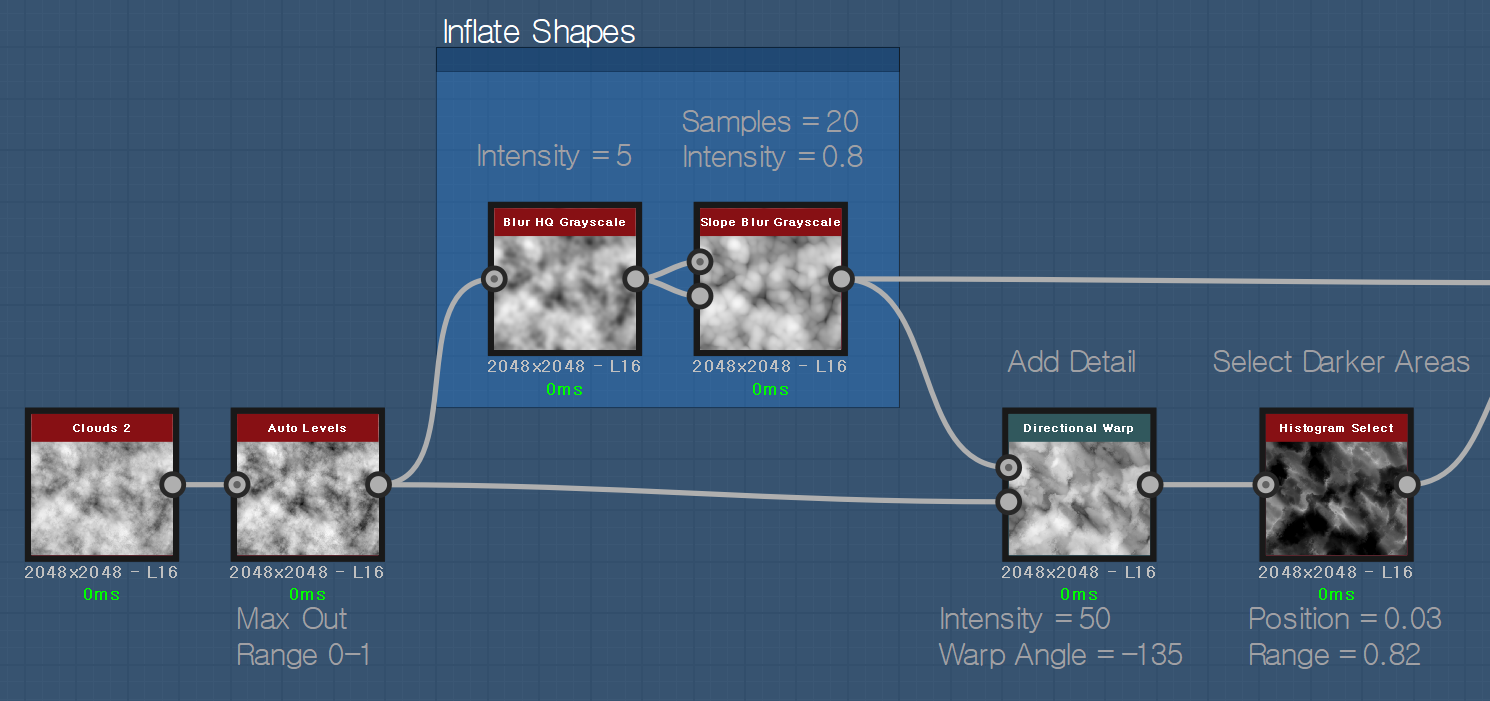
기본적인 눈 더미 구성을 해보겠습니다.
Clouds 2로 시작해서 Auto Levels로 전체 대비를 잡아줍니다. Blur HQ로 모양을 흐려주고 Slope Blur로 형태를 잡아준다음 Directional Warp로 두 가지를 연결해 주면서 형태에 디테일을 잡아줍니다. Histogram Select로 특정 영역만 선택을 해줍니다.
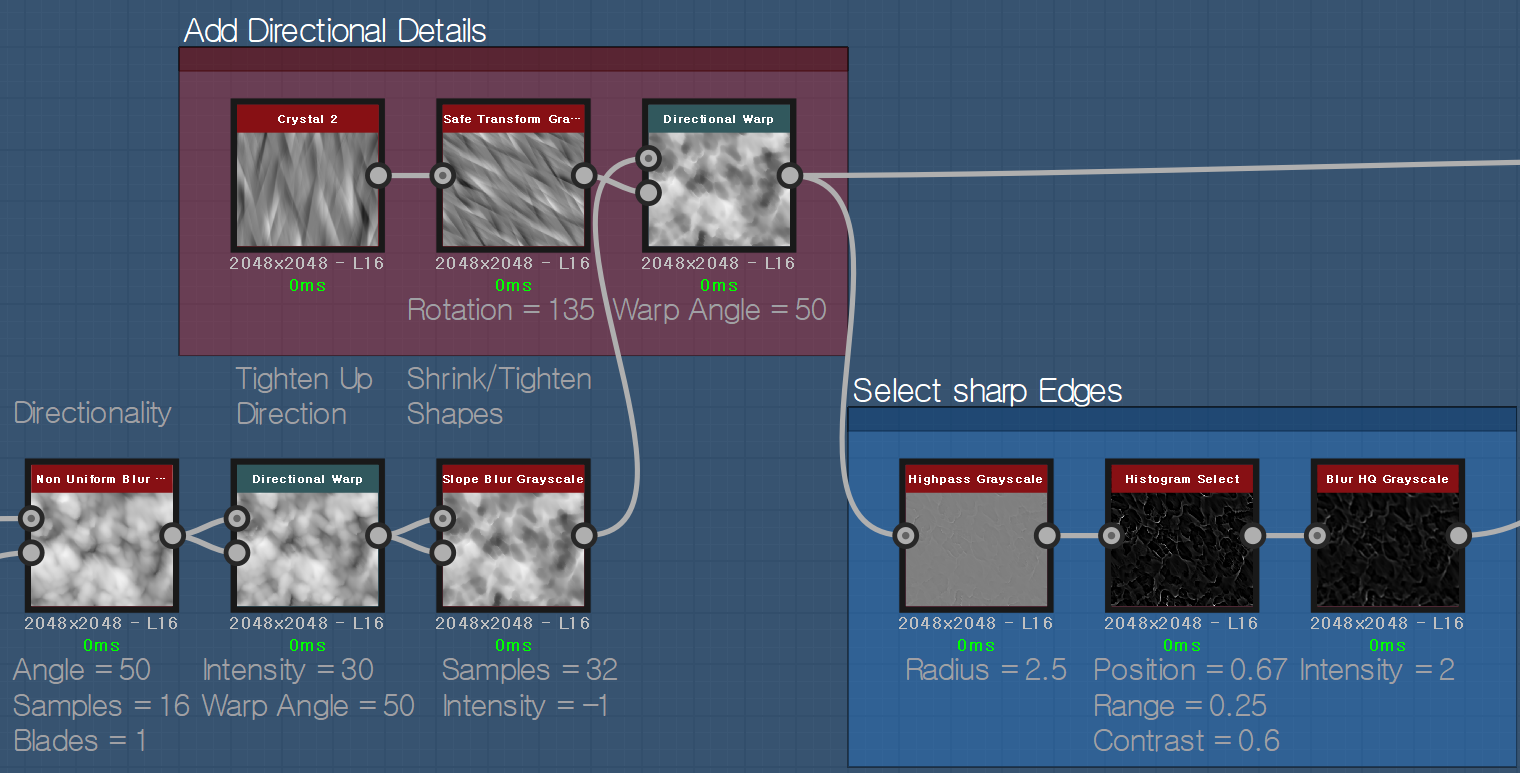
Slope Blur와 Histogram Select를 Non Uniform Blur에 연결하고 각도 및 수치 조정을 합니다. 그리고 Dir. Warp에 같은 것으로 연결해 주고 이어서 Slope Blur로 한 번 더 흔들어줍니다.
전체 디테일 추가를 위해 Crystal 2를 생성하고 Safe Transform으로 방향을 바꿔준 뒤 Dir. Warp로 방향을 틀어줍니다.
날카로운 가장자리 마스크를 만들기 위해 Highpass 노드를 사용한 뒤 Histogram Select로 모서리 부분만 선택 후 Blur HQ로 덩어리를 잡아줍니다.

Non Uniform Blur로 두 가지를 연결합니다. 내부와 모서리 구분이 명확하게 구분이 된 걸 볼 수 있습니다. 여기에 Clouds 2를 이용해서 눈 위에 살짝 식 비스듬하게 뻗친 형태의 추가적인 디테일을 줍니다. Multi Dir. Warp에 연결 후 Blur HQ로 마무리해줍니다.
주요 파라미터 살펴보기
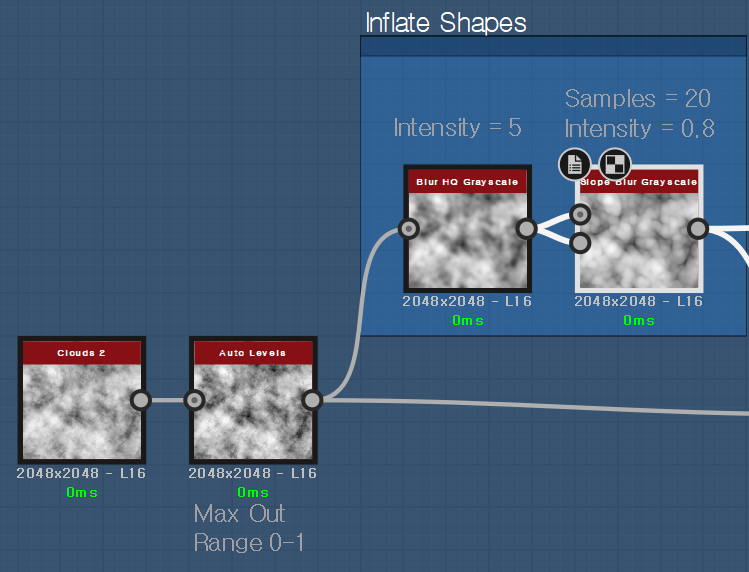
Slope Blur의 Inensity를 사용해서 커다란 덩어리를 제어합니다.
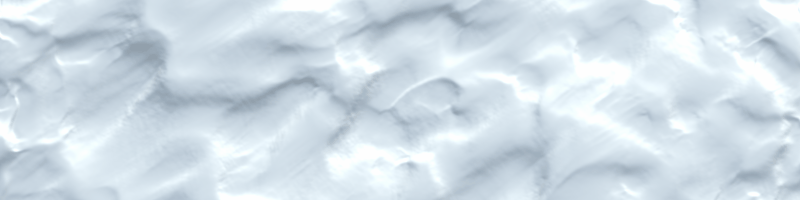

Directional Warp의 Intensity를 사용해서 날림정도 설정이 가능합니다.

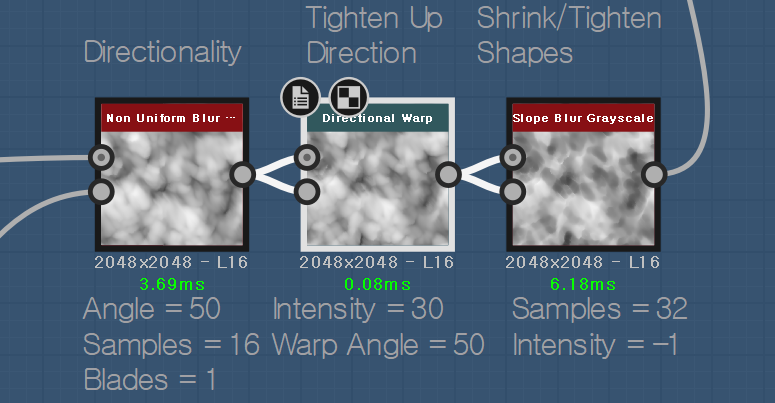
Non Uniform Blur로 결합된 Directional Warp와 Slope Blur의 값을 조절해서 멋진 방향성을 얻을 수 있습니다.

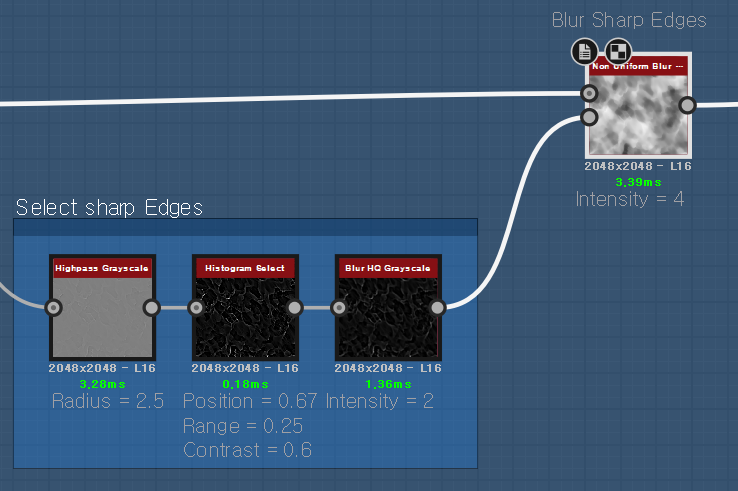
뚜렷한 모서리를 얻기 위해서 사용했던 Highpass와 Histogram Select에 연결된 Non Uniform Blur에서도 Intensity 값에 따라 어느 정도 강조할지 범주 설정이 가능합니다.

Smooth/Reduce Details | 부드럽게/세부 사항 줄이기
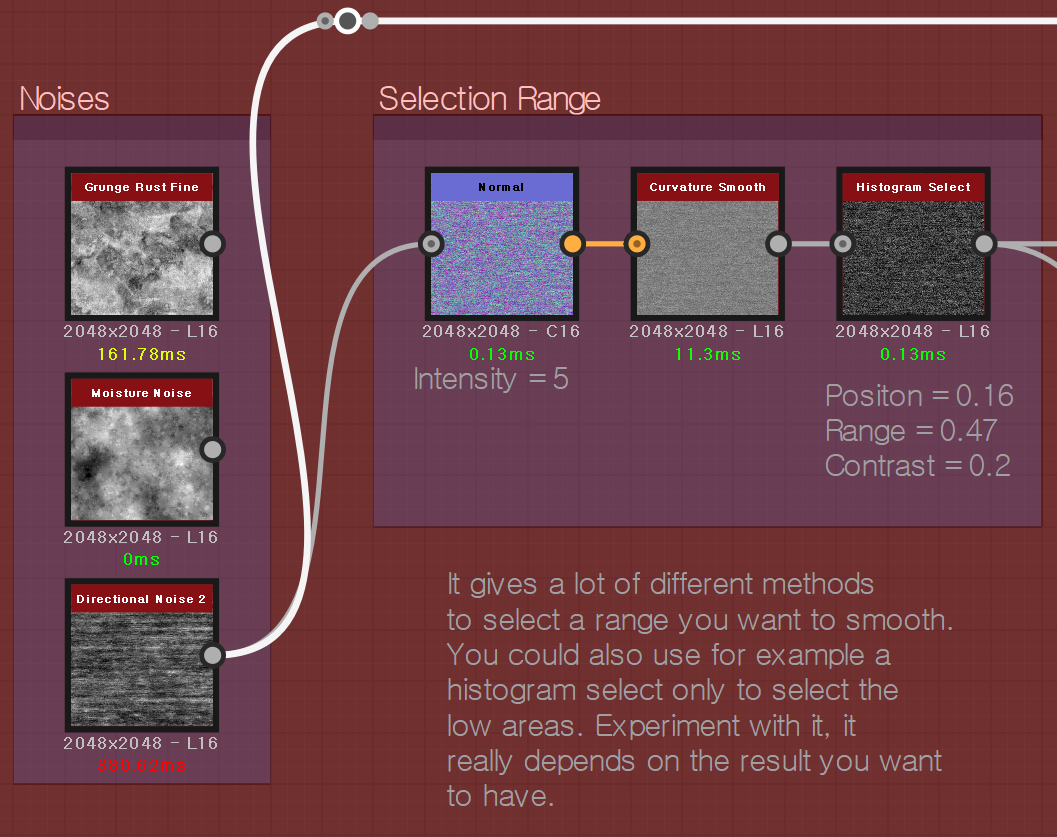
이외에도 다양한 Noise를 이용해서 여러 가지 느낌을 내줄 수 있습니다.
Shift + 드래그해서 옮겨가면서 모양들을 확인해 보면서 어떤 디테일들을 잡아내는지 알 수 있습니다.
Normal로 형태를 만들고 이를 통해 Curvature Smooth로 모서리를 잡음과 동시에 부드럽게 처리해 줍니다. 여기서 Histogram Select를 이용해서 특정한 모서리 부분의 마스크만 출력해 줍니다.
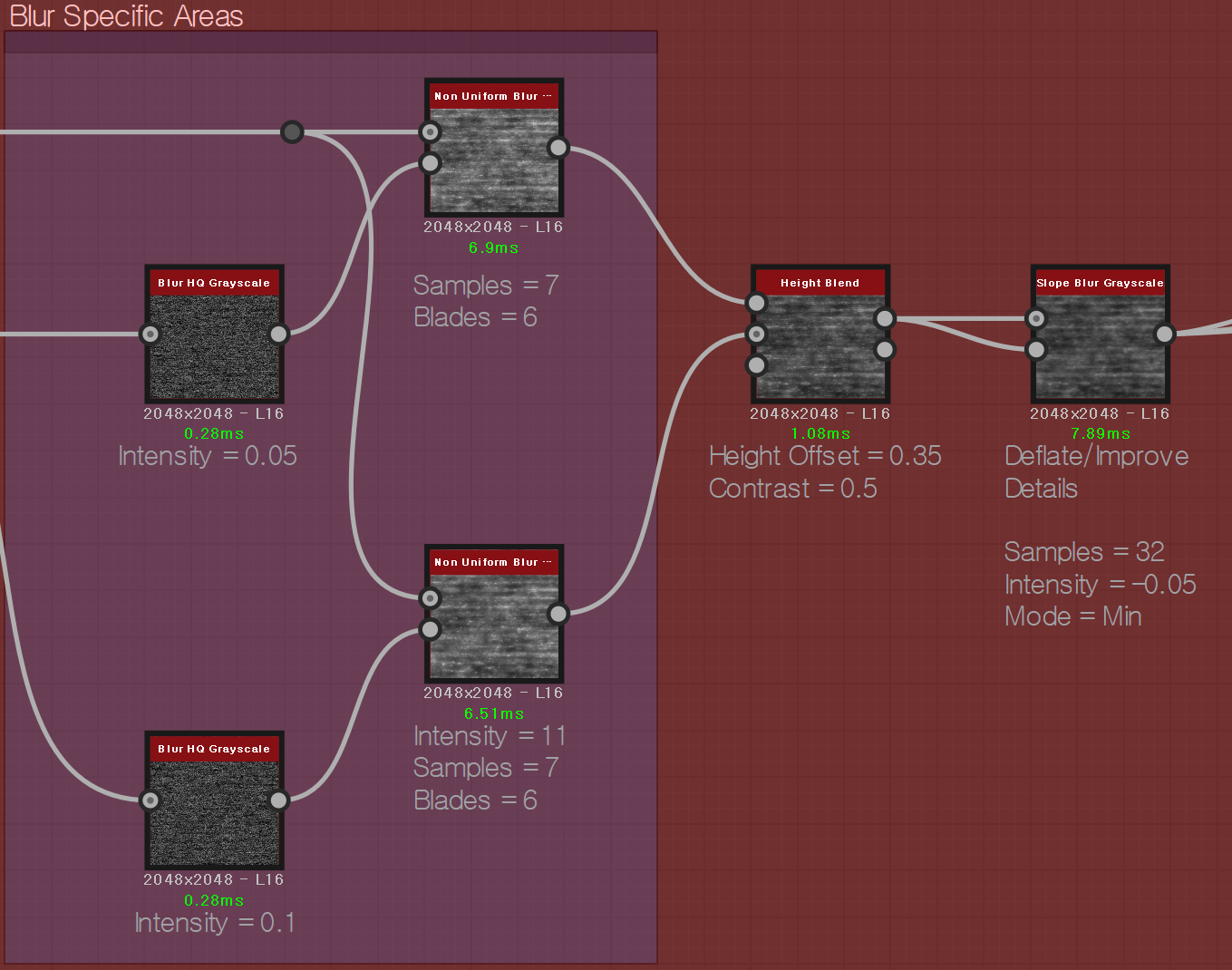
서로 다른 Blur HQ 강도를 설정 후 Non Uniform Blur로 합쳐주면서 특정영역에만 블러를 줍니다. Height Blend로 Height맵 합성을 해주고 Slope Blur 노드로 경사면을 제어해 줍니다.
최종적으로 다양한 Intensity의 양수, 음수값을 활용해서 다양한 결괏값을 나타낼 수 있습니다.


'프로그램 > Substance' 카테고리의 다른 글
| 서브스탠스 디자이너 #T23 나뭇잎 (0) | 2024.01.02 |
|---|---|
| 서브스탠스 디자이너 #T22 레이스 (0) | 2023.12.31 |
| 서브스탠스 디자이너 #T20 직물 구조 (0) | 2023.12.29 |
| 서브스탠스 디자이너 #T19 모래 언덕 (1) | 2023.12.28 |
| 서브스탠스 디자이너 #T18 카펫 가닥 (0) | 2023.12.28 |
